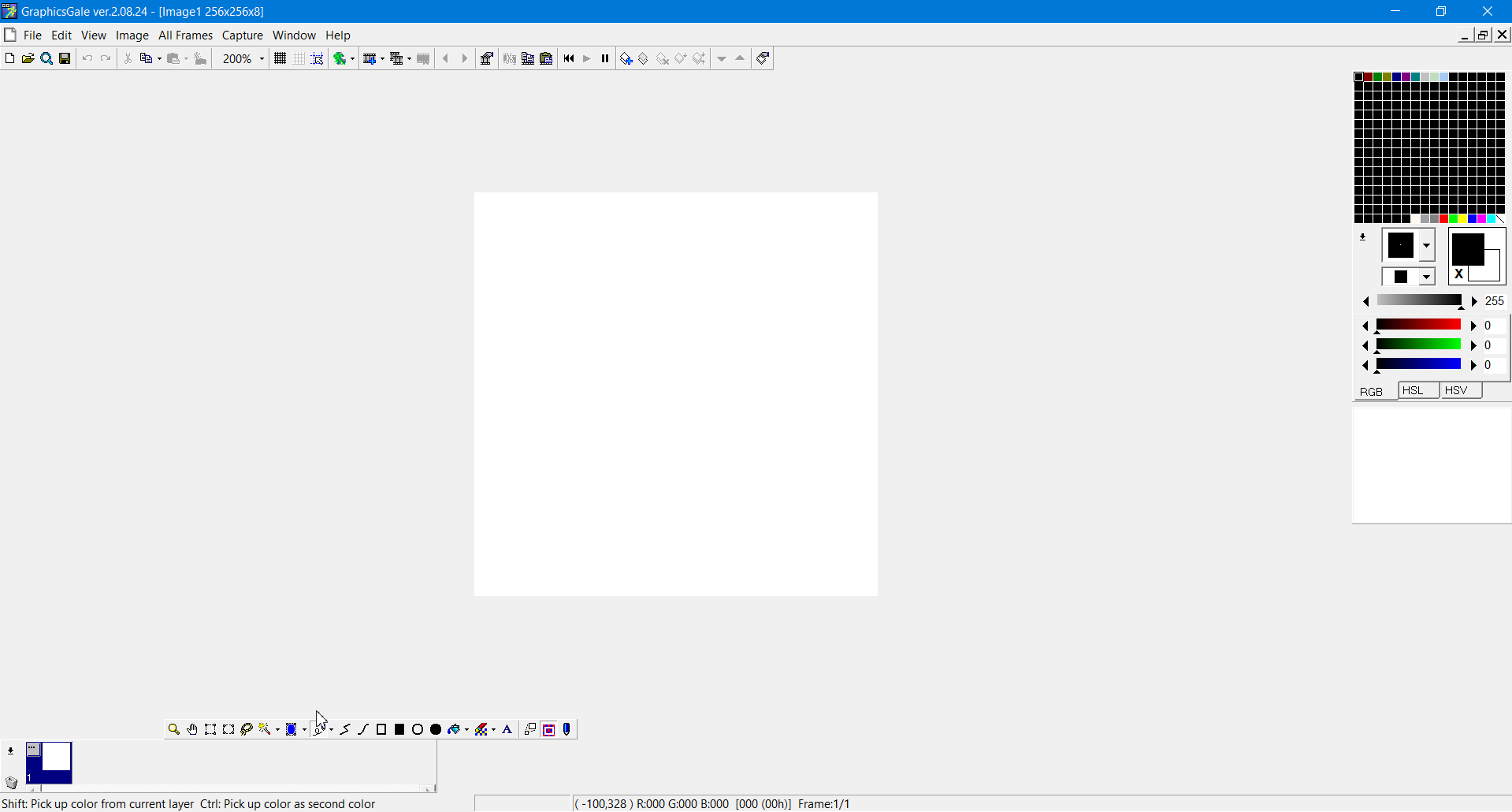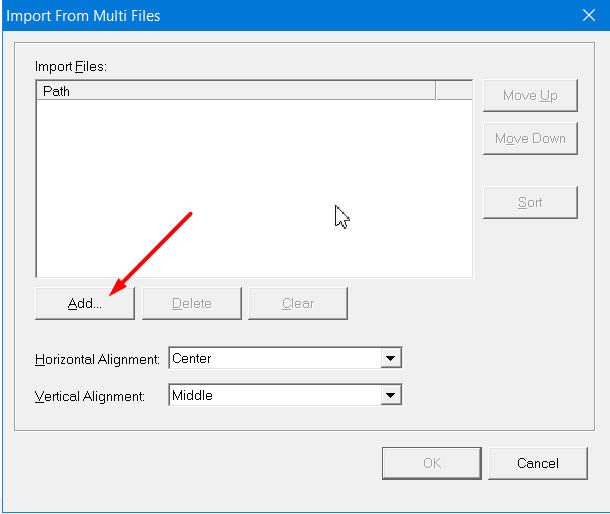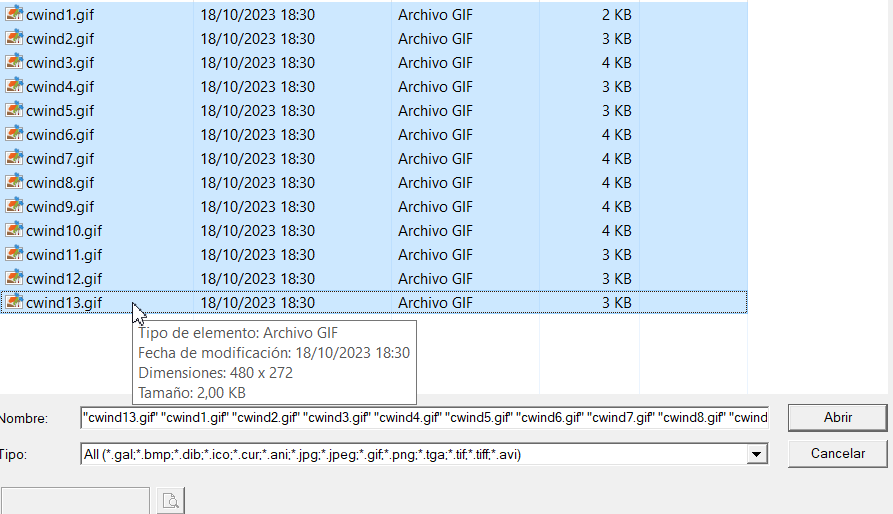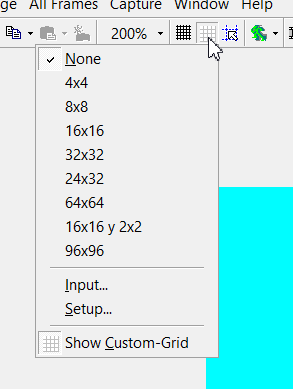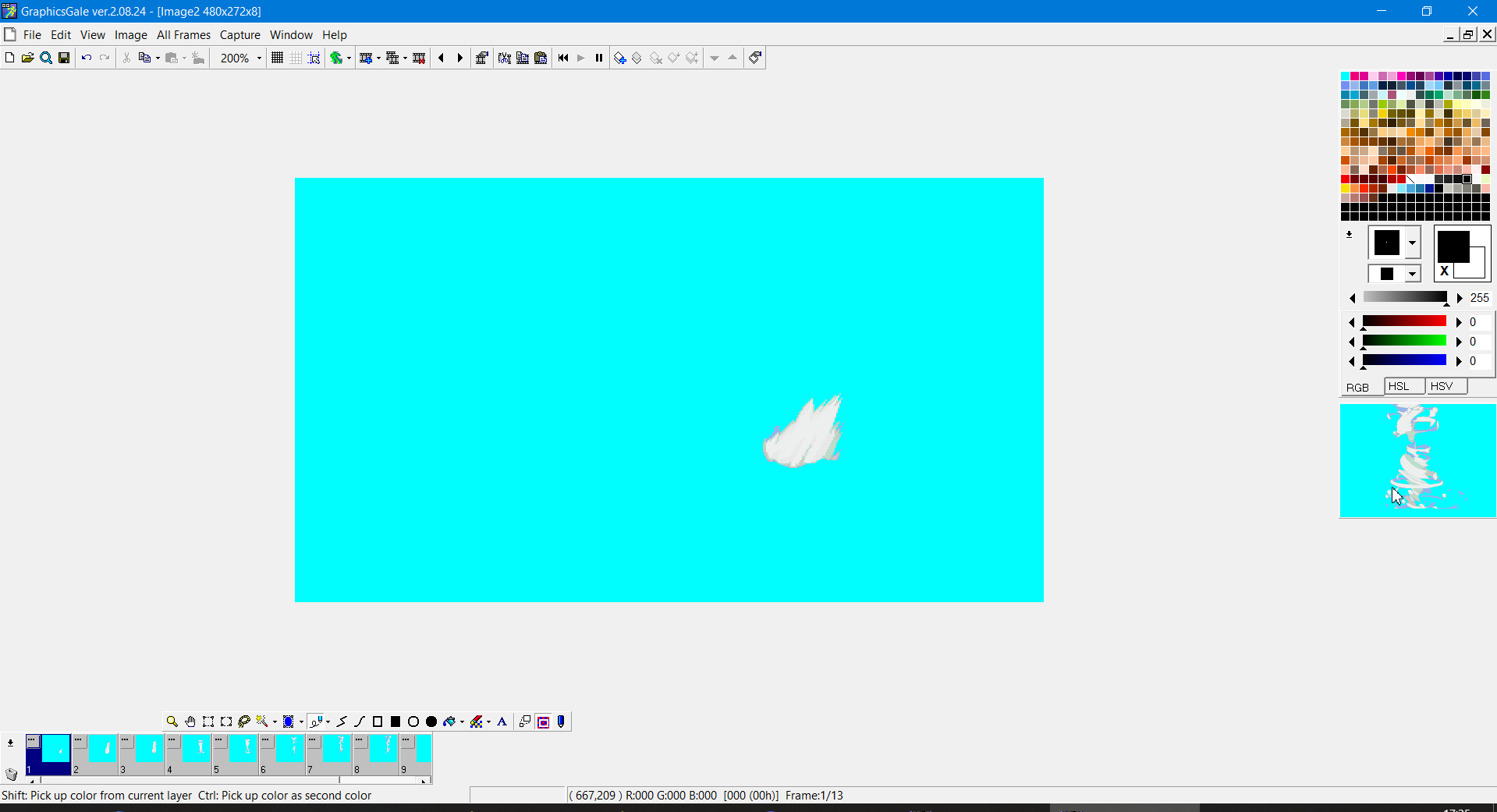- Editado
Este tutorial es similar a uno que tengo en mi blog, pero es más extenso,
porque era más específico con los gráficos que usa openbor, gif de 256 colores.
Con rpg maker es similar.
Con rpg maker 2003 hay que elegir:
- color depth 8 bits
- 256 colors
- type C
Y sin el canal alpha al guardar gráficos, o se verán de color negro, hay que importarlos desde el editor,
no se puede hacer un swap del color transparente rápido si es que está mal,
el primer color de la paleta es el transparente.
PD: Iré editando los enlaces a las imagenes, no sé por qué no veo forma de previsualización y ya sabéis
lo que es tener cosas con enlaces html o de foros php y ese rollo, no sé si se verán al copiarlo de otro foro
Tengo otro tutorial en mi blog, pero no incluye la parte donde digo
cómo configurarlo para ver una previsualización de las animaciones y que funcione con
los gráficos de openbor, hasta hace no mucho, no sabía la solución.
Las imágenes grandes las dejo como enlace, así no descuadran el foro.
Con Graphic Gale se puede hacer casi de todo con pixel art, pero
si nos ponemos con openbor, hay algunas cosas a tener en cuenta.
A base de prueba y error, fui consiguiendo tener todo funcionando bien, con previsualización y demás.
Era algo que normalmente no funcionaba, y no sabía el motivo,
lo explicaré todo.
Para empezar, decir que Graphic Gale es un programa bastante sencillo y personalizable,
no está cargado de funciones, si buscas pinceles, efectos, etc
no hay nada del estilo en este, como pueden tener Paint.net, Gimp o Photoshop.
En su momento el programa era de pago, y esa versión soportaba gif.
Pero se volvió gratuito hace años.
Desde aquí bajamos el programa, versión instalable o portable.
https://graphicsgale.com/us/download.html
Una vez abierto, seguramente esté en inglés, aunque se pueden añadir idiomas,
yo suelo usar muchos programas en inglés y seguiré explicando cosas así.
El programa se puede poner de muchas formas, hay partes en las que pulsando el botón derecho del
ratón pone “dockable” y puede ser para permitir arrastrar esa parte y poner cosas a un lado u otro.
Yo, por ejemplo, desde View - Layer, lo pulso y no veo la parte de la izquierda que tiene cosas
de capas y un historial, prefiero tener más espacio visible.
——————————
Bueno,
1º - Añadir una serie de sprites y verlos en movimiento
Pues es bastante fácil,
pulsamos aquí.
File - Import from Multi-Files
Seleccionamos los gráficos
Pinchad para verlo en grande, de momento tenemos los sprites cargados, pero no se ven en pequeño,
eso es algo que pasa con algunos gráficos grandes y creo que es un error del programa, pero sé como dejarlo bien.
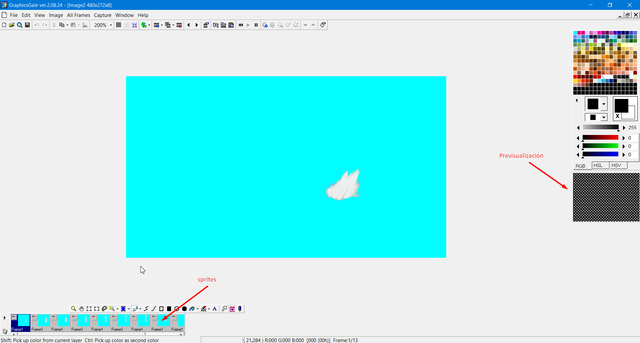
Ahora seguimos los pasos, que son elegir los sprites que queremos de una animación, hasta
tenerlos todos importados.
Aquí está la parte que es importante en este tipo de programas, la rejilla.
Soporta rejillas de diferentes tamaños, colores y hasta combinaciones de 2,
os recomiendo agregarlas.
Ahora comento lo de ajustar los frames.
Hay que mirar las propiedades de algún frame
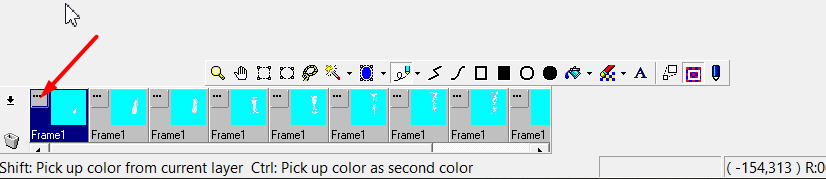
2º La configuración
All frames
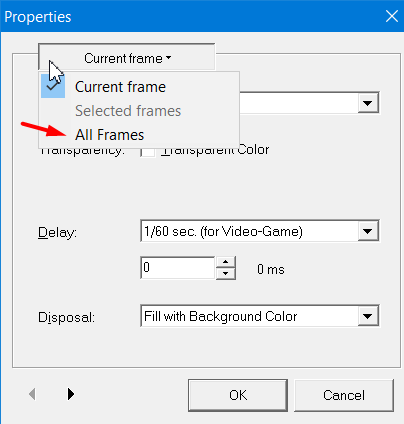
Pulsamos en el cuadro de transparencia aunque parezca que no se pueda cambiar
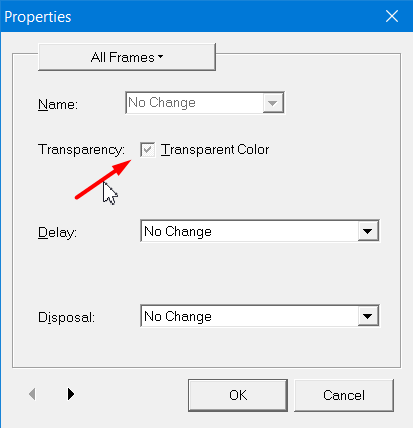
Con los gráficos de openbor seguramente saldrá azul, pero se puede elegir el color transparente a mano también
Al parecer no lo auto-detecta, por eso hay que hacer esto para ver las miniaturas luego.
Al final lo dejo así
Si pongo %framenumber% automáticamente le pone a cada frame un número.
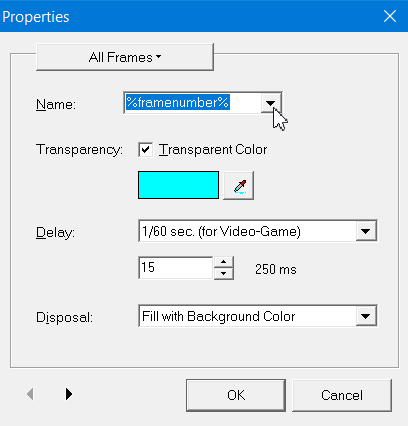
Con eso estará listo, veréis cada frame y podréis verlo en movimiento.
Se puede cambiar el zoom, la velocidad, etc
El resto de cosas se pueden aprender trasteando,
como ver solo una previsualización de x e y frame en vez de todas,
etc
Muchas cosas funcionan de manera parecida al paint de Windows, al igual que muchos otros
programas de edición gráfica.
Cuando guardemos algo, nos recomendará usar .GAL que es su formato, si luego lo abrimos, volverá a salirnos todo
y podremos seguir dibujando.
De momento, para tener los gráficos en GIF, yo le doy a copiar, abro el original y lo pego.
El gráfico nuevo queda encima y la paleta no se ve alterada.
Con Rpg maker lo mejor es en PNG
Lo de exportar me dio problemas, no sé el motivo.
Guardo cada gráfico a mano
En las opciones podéis poner los atajos, yo tengo cosas como el Zoom en + - del teclado,
y otras cosas para seleccionar partes de un gráfico y rotarlas.